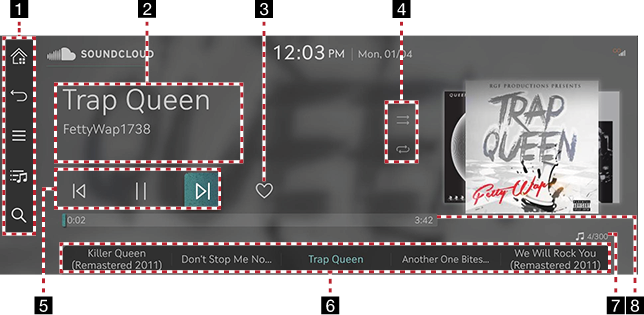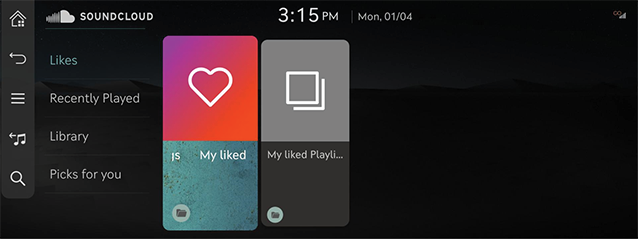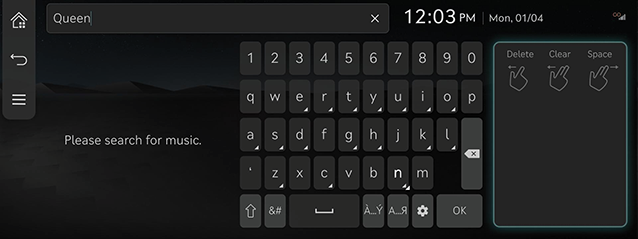Sound Cloud
Atskaņošana Sound Cloud
Sākuma ekrānā nospiediet [Media] > [Sound Cloud] vai nospiediet un turiet nospiestu [MEDIA] pogu uz galvenā bloka un izvēlieties [Sound Cloud].
|
|
1

Atver sākuma ekrānu.

Atver sākuma ekrānu vai iepriekšējo ekrānu.

Tiek parādīta Sound Cloud detalizēto iestatījumu izvēlne.

Pāriet uz galveno saraksta ekrānu.

Pāriet uz satura meklēšanas ekrānu.
2 Atskaņoto failu informācija
Tiek parādīta tāda informācija kā dziesmas nosaukums un izpildītāja vārds.
3 Izlase
Pievieno atlasīto dziesmu līdzīgajam sarakstam Sound Cloud.
4 Iestatīt atskaņošanas metodi
Iestatīta atskaņošanas metode, piemēram, atskaņošana izlases kārtībā un atkārtota atskaņošana.
5 Vadības panelis
Kontrole atskaņot, pauze un meklēt.
6 Atskaņošanas saraksts
Parāda atskaņošanas sarakstu.
7 Dziesmu indekss
Parāda visu failu skaitu.
8 Atskaņošanas laiks
Parāda atskaņošanas laika informāciju.
|
,Piezīme |
|
Pirms Sound Cloud lietotnes izmantošanas ir jāveic Genesis Connected Services aktivizēšana. Un Sound Cloud kontam jābūt piesaistītam jūsu Genesis Connected Services lietotnei. |
Saraksta skatīšana
Atskaņojiet vēlamo dziesmu, meklējot sarakstā.
- Atskaņošanas ekrānā nospiediet [
 ].
].
|
|
- Pēc kategorijas meklēšanas nospiediet vēlamo mūziku.
|
,Piezīme |
|
Saraksta elementi var atšķirties atkarībā no abonētā datu plāna. |
Izmantojot meklēšanu
Atrod mūziku, ko nodrošina Sound Cloud.
- Atskaņošanas ekrānā nospiediet [h].
|
|
- Pēc atslēgas vārdu meklēšanas nospiediet vēlamo mūziku.